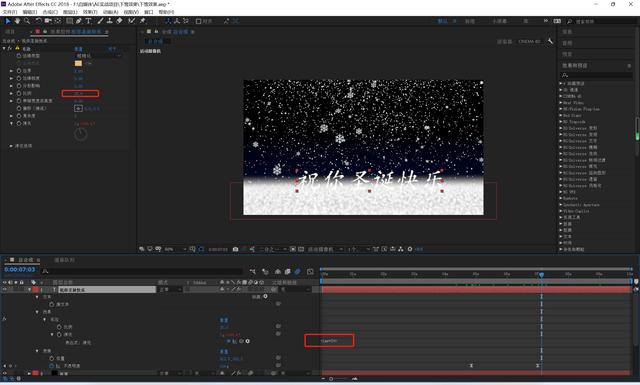一、效果展示

二、前期准备
1.一张雪花图片。
2.Particular粒子效果插件
三、制作教程
1.新建合成,Ctrl+Y新建纯色层,命名为雪地,然后添加Particular粒子特效,发射器类型选择盒子(Box),粒子/秒打上关键帧,起始粒子数量设置为200000,按pagedown进入下一帧,设置粒子数量为0。发射器大小选择XYZ个体,调整xyz的值,使粒子铺满X轴,然后将位置调整到纯色层的下面。
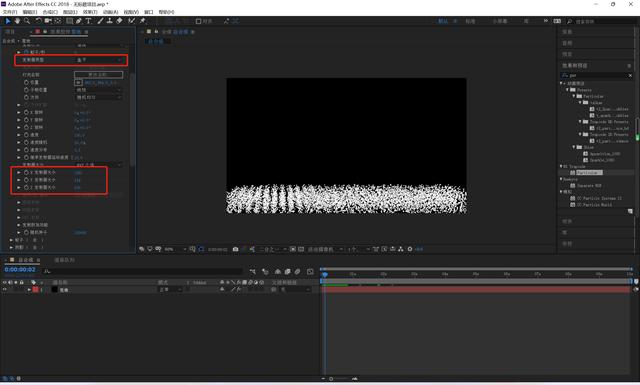
2.新增一个纯色层,命名为渐变,添加双色渐变,白色调整为深蓝色,位置调整为黑色中上一点,蓝色图层下面。然后再新增一个白色纯色层,取名为遮罩,放在中级层,然后选择方形工具,画一个蒙版(画的时候可以先设置隐藏图层),按F键,调整羽化值到56左右。
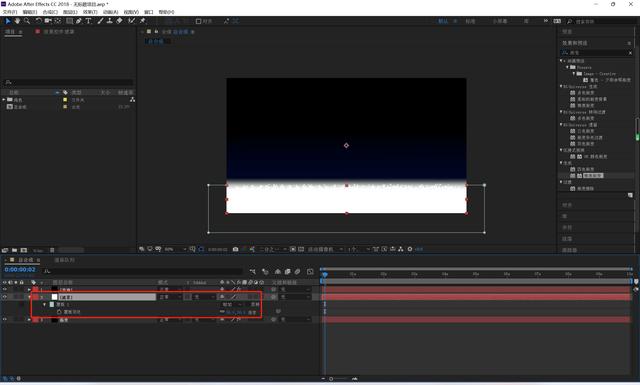
3.选择雪地,在粒子效果中,将投射阴影与主系统打开,然后按T,透明度调整为56左右,然后添加快速模块,设置模糊度为2.
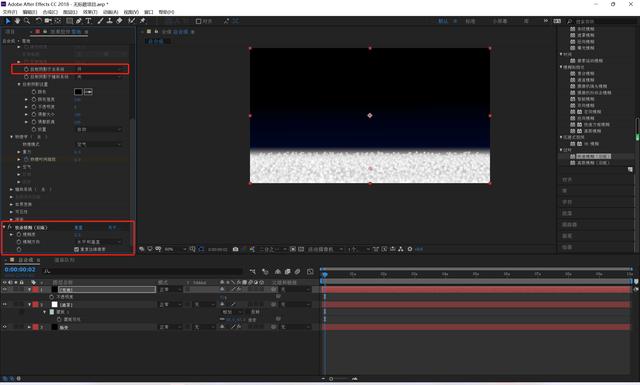
4.将遮罩层选中,打开3D,然后按Z轴向后拖动,再调整遮罩覆盖雪地。然后再新增纯色层,命名为中雪,添加粒子效果,类型改为盒子(box),粒子数量300,设置X发射器大小到铺满X轴(大概2000左右),Y:0,Z:400左右,调整位置Z轴往后拉一点。粒子生命12左右,速度调整200-300,大小为5,生命期随机50%。
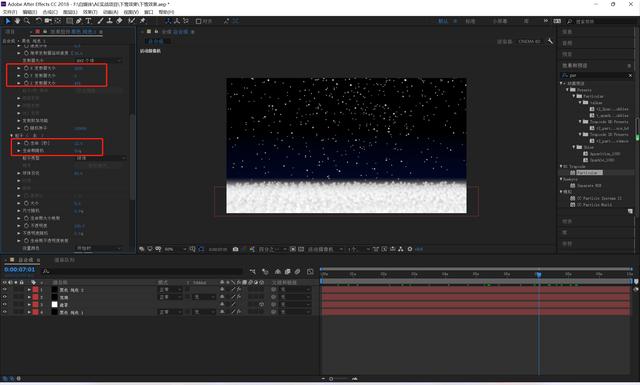
5.Ctrl+D复制中雪层,改名为远雪,粒子数量调整为1000,位置Z调整到远一点(1000-2000左右),X发射器大小调整到1000-2000左右,位置再向上调一点,生命值也调高一点15左右。

6.Ctrl+D复制中雪层,改名为近雪,添加粒子效果,粒子数量设置20,X轴发射器大小设置为900左右。导入一张雪花的图片素材,拖入合成,设置为不可见。然后选中近雪图层,在粒子效果中,将粒子类型选择为精灵,然后在纹理中的图层选项里选择拖入的雪花素材,大小调整到20左右。
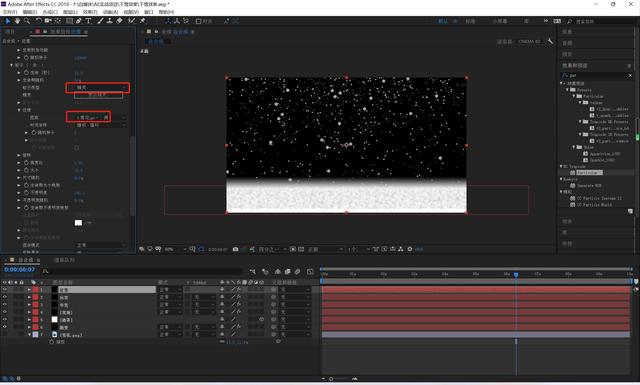
7.选择三个雪花层,打开运动模糊(图层上和工具栏上都要开启)。新建文本:祝你圣诞快乐,右键-图层选项-外发光选上,然后文字添加毛边效果,比例设置25,演化打上关键帧,输入表达式time*200。这样我们雪花效果就基本做好了,后面自行加点音乐,效果就出来了。